Corectarea erorii „în imposibilitatea de a rula router virtuale plus“ - programare,
Virtual Router Plus - un program care vă permite să reglați distribuția Wi-Fi cu notebook-ul. Acesta funcționează cu toate sistemele de operare Windows. La aniversarea a sistemului de operare este de asemenea compatibil. Pentru a crea un punct de acces fără fir, suficient pentru a rula programul și apăsați pe „Start router virtuale plus.“ Dar, de multe ori utilizatorii se confruntă cu eroarea: „Nu se poate porni router virtuale, plus“ Ce se poate face într-un astfel de caz, și depanarea am scrie în acest articol.
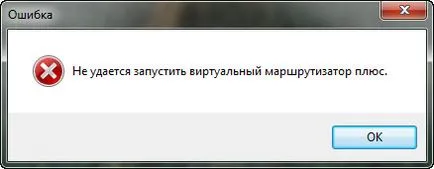
Virtual Router Plus - un program cu o interfață simplă, care automatizează crearea și conectarea la punctul de acces. Eroarea rezultată indică probleme în software-ul sau hardware al notebook-ului:
- Fără adaptor Wi-Fi.
- Wi-Fi este oprit sau modul este pornit în avion.
- Nu există drivere instalate pe adaptorul fără fir.
- Adaptor sau driver-ul nu acceptă rulează rețea Wi-Fi virtuale.
- Nu este utilizat adaptor virtuale.
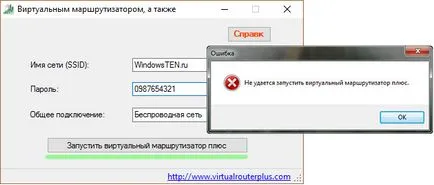
Acum, să vedem ce motivul a fost crearea unei erori.
Verificați acces la internet
Asigurați-vă că laptopul este conectat la Internet prin Wi-Fi sau LAN prin cablu. Dacă pictograma „acces la Internet“ nu apare în bara de sistem:
- click dreapta pe butonul Start și deschideți „Network Connections“.
- Selectați „Enable“, în cazul în care conexiunea este deconectat.
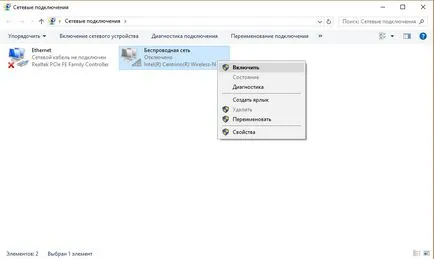
- De asemenea, asigurați-vă că regimul este pe planul oprit sau nu ați dezactivat Wi-Fi (de exemplu, la cald tasta Fn + F2).
Sfat! Dacă utilizați o conexiune fără fir drept conexiune la Internet, citiți informațiile privind setările Wi-Fi pe Windows 10.
Verificați adaptorul de rețea virtuală
click dreapta pe butonul Start și selectați „Device Manager“:
- Deschideți „adaptoare de rețea“ și verificați dacă pentru a crea un nou adaptor «Microsoft Hosted adaptor de rețea virtuală».
- Dacă pictograma dispozitivului arată săgeata în jos, și RMB clic din nou „Enable“.
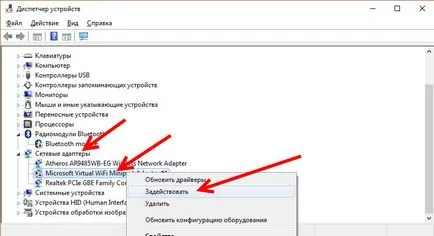
- Repornește PC-ul.
Dacă Managerul, astfel de dispozitive nu sunt prezente sau nu este nici o mențiune a Wi-Fi (Wireless-adaptor), treceți la pasul următor.
Nici adaptor în Device Manager
Dacă sunteți sigur că PC / laptop are adater Wi-Fi, trebuie să instalați / actualizați driver-ul corespunzător. Descarcati software-ul, vă rugăm să accesați producătorul dispozitivului. Programul de instalare poate rula folosind fișierul executabil .exe sau prin Device Manager selectând „Actualizare driver» (Update Driver).
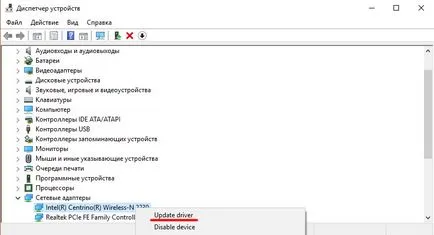
Nu uita pentru a reporni sistemul de operare.